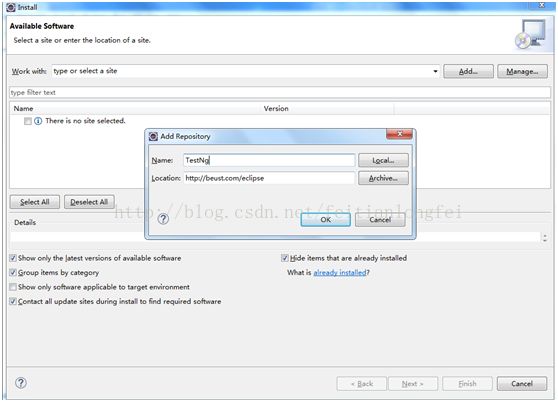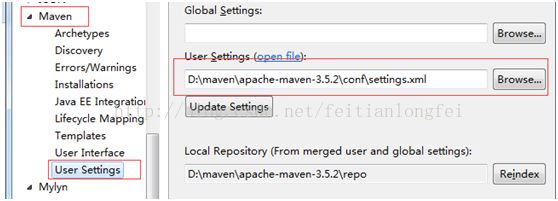Eclipse中使用Maven配置WebDriver+TestNg自动化测试环境(一)
1、jdk+eclipse的安装
(1)、jdk下载地址:http://www.oracle.com/technetwork/java/javase/downloads/jdk8-downloads-2133151.html
(2)、eclipse下载地址:https://www.eclipse.org/downloads/download.php?file=/oomph/epp/oxygen/R/eclipse-inst-win64.exe
选择对应的版本,网上有很多jdk+eclipse安装配置方法,这里不再赘述。
2、TestNg的在线安装
打开eclipse,点击helpà InstallNew SoftwareàAdd,在Name栏中输入TestNg,在Locations栏输入http://beust.com/eclipse
选择TestNg,点击Next直到Finish,TestNg插件安装完成,然后重启Eclipse。
3、Maven的安装:
maven下载地址:http://maven.apache.org/download.cgi
选择最新版本下载并解压到本地磁盘。
设置环境变量:maven的解压地址为:D:\maven\apache-maven-3.5.2
我的电脑à属性à高级系统设置à环境变量à系统变量à新建
变量名:MAVEN_HOME
变量值:D:\maven\apache-maven-3.5.2
在path环境变量值的末尾添加:;%MAVEN_HOME%\bin(此处环境变量的配置和JDK环境变量的配置一模一样,也可以直接在path环境变量末尾添加;D:\maven\apache-maven-3.5.2\bin)。
测试maven环境变量设置是否正确:
打开cmd命令窗口,输入mvn –v 回车,若有maven版本信息输出,则配置正确,如下图所示。否则查看自己的配置路径等内容是否正确。
Maven安装成功后,第一次在命令行输入mvn help:system会在C:\Users\用户\下生成.m2文件,默认放下载的jar包,叫maven仓库。因为默认仓库是在C盘下,所以我们修改仓库位置
自己创建仓库位置目录:D:\maven\ apache-maven-3.5.2\repo
打开D:\ maven\apache-maven-3.5.2\conf\setting.xml文件,设置自己创建的仓库位置:
打开cmd命令窗口,输入mvn help:system。如果运行没有错误,则发现在D:\maven\apache-maven-3.5.2\repo下多了许多文件,这些文件就是我们从maven的中央仓库下载到本地仓库的文件。
Eclipse中配置Maven仓库路径:
打开Eclipse,选择WindowàPerferencesàMavenàUserSettings,在文本框中选择自己Maven中Settings的位置
4、下载安装火狐46版本。
下载地址:http://ftp.mozilla.org/pub/firefox/releases/
至此,测试环境的搭建工作已完成,在 Eclipse中使用Maven配置WebDriver+TestNg自动化测试环境(二)中我们将通过一个示例对环境进行验证。